Ghid complet privind dimensiunile imaginii WordPress (pentru începători)
Publicat: 2025-06-19Imaginile aduc la viață site -urile web. Ei ajută să spună povești, să evidențieze conținutul cheie și să îmbunătățească implicarea utilizatorilor. Dar pentru noi utilizatori WordPress, nu este întotdeauna clar cum funcționează dimensiunile imaginilor în culise.
De ce WordPress creează mai multe versiuni ale imaginii tale? Ce dimensiuni ar trebui să alegeți pentru postări pe blog, anteturi sau imagini de produs? Și cum vă mențineți imaginile arătând ascuțite în timp ce mențineți timpi de încărcare rapidă?
În acest ghid complet, veți afla tot ce trebuie să știți despre dimensiunile imaginilor din WordPress, cum funcționează, unde sunt stocate, cum să le personalizați și cum să le optimizați pentru cele mai bune performanțe.
Ghid complet privind dimensiunile imaginii WordPress
Modul în care WordPress se ocupă de imaginile încărcate
Când încărcați o imagine în WordPress, o face mai mult decât să o stocați. Creează automat mai multe versiuni ale aceleiași imagini în diferite dimensiuni.
Acest lucru asigură că imaginea de dimensiuni drepte este servită, în funcție de unde și de modul în care este utilizată pe site-ul dvs., cum ar fi în miniaturi, postări, galerii sau glisoare.
Unde sunt stocate imaginile în WordPress?
Din partea de administrator, toate fișierele media încărcate, inclusiv imaginile, sunt vizibile în biblioteca media. Îl puteți accesa accesând Media >> biblioteca din tabloul de bord.
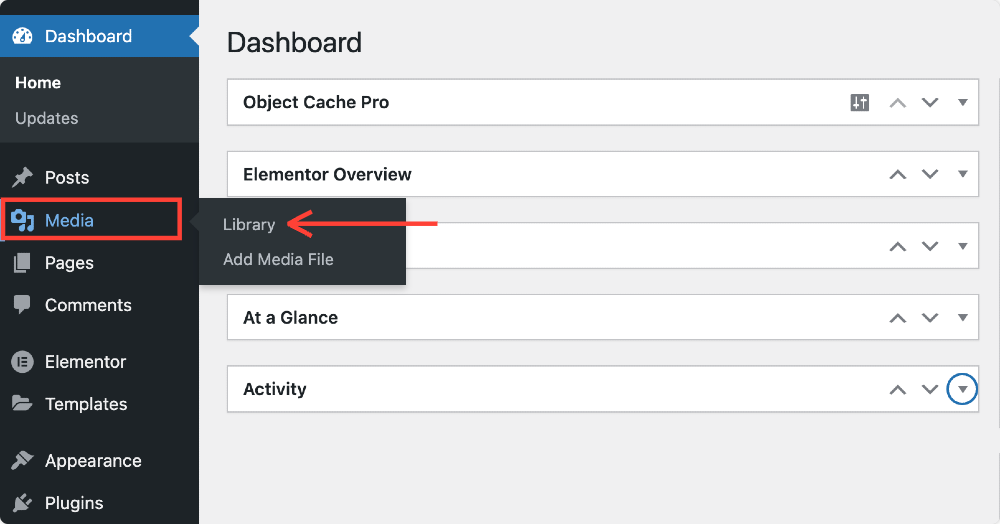
Aici, puteți vizualiza imaginile încărcate într -o grilă sau aspectul listei. De asemenea, puteți filtra după tipul de media (de exemplu, fotografie, video, audio) sau căutați folosind cuvinte cheie din titluri de imagine, titluri sau descrieri.
În spatele scenei, WordPress stochează imaginile dvs. în/wp-content/încărcări/director pe serverul dvs. În mod implicit, acest folder este organizat pe an și lună pe baza momentului în care imaginea a fost încărcată, de exemplu: /wp-content/uploads/2025/06//06/
Această abordare structurată facilitează gestionarea fișierelor media în timp.
Dacă sunteți un utilizator mai avansat și doriți să schimbați această structură, unele pluginuri vă permit să vă organizați media în foldere personalizate. Cu toate acestea, pentru majoritatea începătorilor, sistemul implicit funcționează bine.
Dimensiuni implicite ale imaginii în WordPress
Când adăugați o imagine, WordPress creează automat mai multe versiuni ale acesteia în diferite dimensiuni. Aceste dimensiuni implicite sunt setate în setările WordPress și sunt utilizate în diferite secțiuni ale site -ului dvs. în funcție de tema și aspectul dvs.
Iată dimensiunile implicite standard pe care WordPress le generează:
- Miniatură - 150 × 150 pixeli: deseori utilizate în arhivele de blog, barele laterale și galeriile.
- Mediu -300 × 300 pixeli: utilizate în mod obișnuit pentru imagini mai mici în post sau miniaturi de produs.
- Mare - 1024 × 1024 pixeli: utilizate de obicei pentru imagini erou, imagini prezentate sau glisoare.
- Full Siz E - imaginea originală pe care ați încărcat -o fără redimensionare.
Plugin -urile și temele pot crea, de asemenea, propriile dimensiuni de imagini personalizate pentru a se potrivi cerințelor specifice de aspect. Deci, în funcție de tema dvs., puteți vedea opțiuni de dimensiune suplimentare atunci când adăugați imagini la postări sau pagini.
Cum se modifică dimensiunile implicite ale imaginii
Dacă dimensiunile de imagine încorporate nu se potrivesc nevoilor dvs., WordPress face ușor să le schimbați.
Pentru a face acest lucru, accesați tabloul de bord și selectați Setări >> Media . Aici, veți vedea opțiuni pentru a introduce lățimea și înălțimea preferată pentru dimensiuni de miniatură, medii și mari.
După ce ați făcut modificările, faceți clic pe Salvați modificările din partea de jos a ecranului. Mergând mai departe, toate imaginile noi pe care le încărcați vor urma aceste noi dimensiuni. Cu toate acestea, imaginile încărcate anterior nu vor fi afectate decât dacă le regenerați (mai multe despre asta mai târziu).
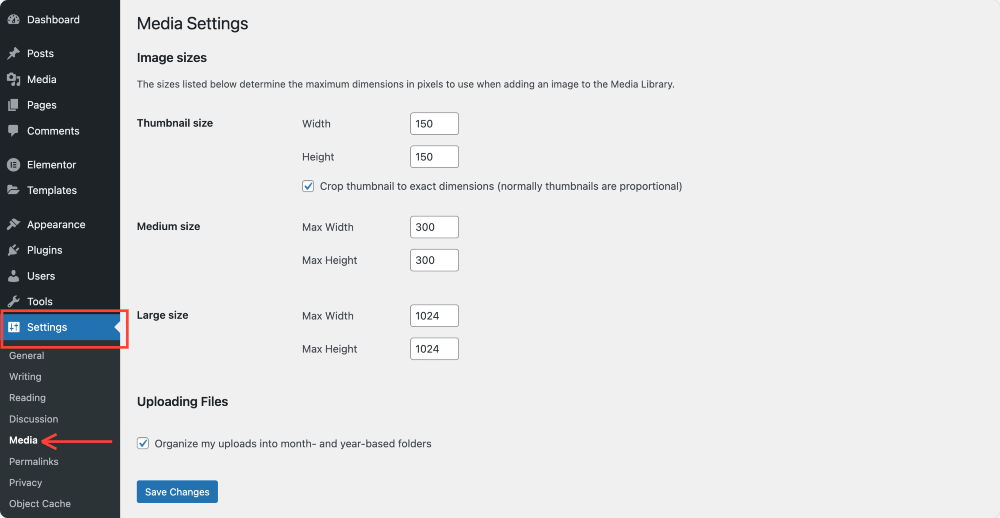
Este o idee bună să alegeți dimensiuni de imagine care să se potrivească cu lățimea maximă a afișajului din zona de conținut. De exemplu, dacă conținutul dvs. de postare pe blog are o lățime de 800 de pixeli, încărcarea unei imagini cu 3000 de pixeli nu servește niciun scop și pierde doar spațiu server.
Dimensiuni personalizate ale imaginii în WordPress
Pe lângă dimensiunile implicite, este posibil să aveți nevoie de mai mult control asupra modului în care apar imagini pe site -ul dvs., de exemplu, dacă doriți o miniatură pătrată pentru o secțiune și una dreptunghiulară pentru alta.
Dezvoltatorii pot adăuga dimensiuni de imagine personalizate folosind cod în fișierul funcții.php al unei teme. De exemplu:
add_image_size ('dimensiuni personalizate, 400, 250, adevărat);
Acest lucru îi spune lui WordPress să genereze o imagine de 400 × 250 de pixeli, cu decupare dură activată. Dacă nu sunteți confortabil de editare a fișierelor tematice, puteți utiliza pluginuri precum dimensiuni simple de imagine pentru a adăuga, elimina sau regenera dimensiunile imaginilor din tabloul de bord.
Modul în care WordPress selectează ce dimensiune să fie afișată
WordPress este inteligent despre alegerea dimensiunii imaginii să fie afișate în funcție de context.
De exemplu, într -o listă de bloguri, ar putea afișa versiunea de miniatură, în timp ce într -o postare, poate alege dimensiunea medie sau mare. Tema pe care o utilizați are o influență mare asupra acestui comportament. Aceste șabloane determină ce dimensiuni ale imaginii sunt încărcate și unde.
WordPress acceptă, de asemenea, imagini receptive folosind atributul SRCSET. Aceasta înseamnă că servește automat cea mai bună imagine de dimensiuni pe baza dispozitivului vizitatorului și a rezoluției ecranului. Dispozitivele mobile vor primi fișiere de imagine mai mici, în timp ce afișaje de înaltă rezoluție (cum ar fi ecranele retinei) pot primi versiuni mai clare.
Cele mai bune dimensiuni ale imaginii pentru cazuri de utilizare comună
Alegerea dimensiunilor corecte a imaginii ajută la menținerea consecvenței pe site -ul dvs. web și evită o întindere incomodă sau imagini încețoșate. Iată câteva tipuri de imagini utilizate frecvent și dimensiunile care funcționează cel mai bine:
- Imagini prezentate pe blog: 1200 × 630 pixeli. Acest lucru funcționează bine pentru anteturile post și partajarea socială.
- Bannere cu lățime completă sau imagini erou: 1920 × 1080 pixeli. Excelent pentru ecrane mari și glisoare.
- Imagini cu logo: 250 × 100 pixeli. Menține logo -urile crocante în anteturi și subsoluri.
- Favicons: 512 × 512 pixeli. Cerută de majoritatea browserelor.
- Imagini de produs (comerț electronic) : 800 × 800 pixeli. Ideal pentru grilele de produse pătrate.
Încercați să utilizați raporturi de aspect consistente între tipuri de imagini similare. De exemplu, toate imaginile caracteristice pe blog pot urma un raport 16: 9, în timp ce miniaturile de produs pot menține un raport de aspect pătrat (1: 1).
Editarea dimensiunilor imaginii cu editorul Gutenberg
Dacă creați conținut folosind editorul de bloc Gutenberg, reglarea dimensiunilor imaginii este simplă.
După ce adăugați un bloc de imagini la o postare sau o pagină, veți vedea opțiuni în bara laterală pentru a selecta dimensiuni predefinite, cum ar fi miniatură, mediu, mare sau complet.
Dacă aveți dimensiuni personalizate înregistrate, vor apărea și aici.
De asemenea, puteți introduce dimensiunile dvs. direct. Pur și simplu introduceți lățimea și înălțimea dorită, iar WordPress va regla automat dimensiunea afișajului în consecință. Acest lucru nu schimbă dimensiunea reală a fișierului, ci doar cum apare pe pagină.
Regenerarea miniaturilor după modificări de dimensiune
Dacă schimbați dimensiunile implicite ale imaginii în setările dvs., WordPress nu va redimensiona automat imaginile vechi. Pentru a aplica noile dimensiuni pe imaginile încărcate anterior, trebuie să regenerați miniaturile.
Există mai multe plugin -uri care pot ajuta în acest sens. Cele mai populare includ:
- Regenerarea miniaturilor
- Forța regenerează miniaturile
Odată instalate, aceste pluginuri vă permit să redimensionați toate imaginile existente cu doar câteva clicuri pe baza setărilor dvs. actualizate.

Cum se optimizează imaginile din WordPress
Optimizarea imaginii este esențială pentru îmbunătățirea vitezei și performanței site -ului. Fișierele de imagini mari pot încetini site -ul dvs. și pot crește ratele de respingere, în special pentru vizitatorii mobili.
Iată cele mai eficiente metode de a -ți optimiza imaginile:
1. Alegeți tipul de fișier potrivit
Folosiți JPEG pentru fotografii și imagini colorate. Suportă compresia și menține o calitate bună la dimensiuni mai mici de fișiere. Utilizați PNG pentru grafică, pictograme sau capturi de ecran unde marginile ascuțite și materie de transparență.
2. Redimensionați imaginile înainte de încărcare
Nu vă bazați în întregime pe WordPress pentru a vă redimensiona imaginile. Redimensionați -le folosind un instrument precum Photoshop, Canva sau orice rezizer online pentru a se potrivi cu lățimea conținutului dvs. înainte de încărcare.
De exemplu, dacă zona de conținut a blogului dvs. are o lățime de 800 de pixeli, nu este nevoie să încărcați o imagine de 2400 de pixeli.
3. Compress Images
Puteți reduce dimensiunile fișierelor de imagine folosind tehnici de compresie a pierderii, care elimină datele inutile fără o pierdere de calitate vizibilă. Instrumente precum tinypng, ImageOptim sau plugin -uri precum Shortpixel, Smush și imaginați -vă automatizarea acestui proces.
4. Activați încărcarea leneșă
WordPress are o încărcare leneșă activată în mod implicit. Aceasta înseamnă imagini sub zona vizibilă a încărcării ecranului numai atunci când utilizatorul derulează în jos, reducând timpii inițiali de încărcare și îmbunătățind performanța.
Pluginuri utile pentru a gestiona dimensiunile imaginii
Mai multe pluginuri WordPress vă pot ajuta să gestionați mai eficient dimensiunile imaginilor:
- Dimensiuni simple de imagine: vă permite să creați și să gestionați dimensiunile personalizate ale imaginii fără a necesita modificări de cod.
- Miniaturi de regenerare: recreează dimensiunile imaginilor după un comutator de temă sau o modificare a setărilor.
- Activați Media Înlocuire: Această caracteristică vă permite să înlocuiți o imagine fără a schimba adresa URL.
- ShortPixel/Smush/Imaginează -te: pluginuri populare de optimizare a imaginilor pentru comprimare și redimensionare automată a imaginilor.
Concluzie
Înțelegerea dimensiunilor imaginii în WordPress este unul dintre acele lucruri mici, dar importante, care fac o mare diferență. Când ați făcut corect, site -ul dvs. arată mai profesionist, se încarcă mai repede și oferă o experiență mai bună pentru vizitatorii dvs.
Faceți timp pentru a defini setările mărimii imaginii, optimizați -vă imaginile înainte de încărcare și utilizați instrumentele potrivite pentru a vă gestiona eficient fișierele media. După ce veți face acest lucru, veți avea un site WordPress mai curat, mai rapid și mai consistent și acesta este un lucru pe care fiecare proprietar al site -ului ar trebui să -l vizeze.
Mai multe de pe blog
- 5 cele mai bune pluginuri gratuite de optimizare a imaginii WordPress
- Cum se creează un efect de derulare a imaginilor în Elementar
- Cele mai bune site-uri web pentru a găsi imagini și videoclipuri fără drepturi de autor

Lasă un comentariu Anulați răspunsul